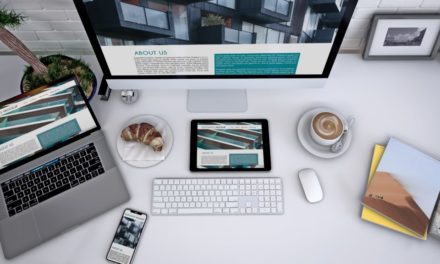Сетевой видеорегистратор VIVOTEK - централизованная безопасность
Фактически, прежде чем мы откроем интерфейс администратора NVR, нам нужно сделать еще одну вещь. Производитель поместил программное обеспечение под названием Installation Wizard 2 на прилагаемый к устройству диск, нам нужно сначала запустить его.
Программа распознает подключенные устройства (три камеры + NVR), которые нам необходимо настроить индивидуально с помощью Smart Setup. Это можно инициировать, выбрав одну из моделей из списка (например, PT7137), а затем нажав кнопку Smart Setup слева (IP-адреса, отображаемые на устройствах, не назначаются автоматически, а впоследствии изменяются вручную).
Сначала нам нужно установить имя пользователя и пароль, необходимые для доступа к камере, затем DDNS будет следовать только за этой камерой, поэтому сейчас нам это не понадобится.
Следующий вариант, который предлагает установщик, - это доступ к мобильному телефону. Если вам это нужно, вы можете нажать Да, чтобы выполнить настройки.
Если ваша камера также наделена возможностями беспроводной связи (например, PT7137), вы можете настроить беспроводное соединение на этом этапе.
В появившемся итоговом окне выберите опцию Применить, после чего появится всплывающая панель:
Программа генерирует адреса для всех трех режимов доступа. При нажатии на локальный IP-адрес откроется собственный интерфейс камеры, где мы сможем внести необходимые изменения. На этом этапе мы присвоили устройству фиксированный адрес 198.168.0.4 (это необходимо, потому что программа не всегда генерирует адрес, который соответствует диапазону сетевого видеорегистратора, если вы все еще хотите его использовать, вы должны установить его фиксированным впоследствии. в админке NVR).
Если вы выполнили эти действия и на других камерах, вы можете перейти в административный интерфейс NVR на основе HTTP, где вы можете построить свою систему в соответствии со своими потребностями и вкусами на основе параметров, представленных на предыдущих двух страницах.
Это то, что мы тоже сделали, и мы ждали, пока поступит поток изображения с наших камер, но ничего не произошло, фактически мы получили статус «Отключено» для всех устройств под панелью монитора. К концу потребовалось около полутора дней и множество нервных попыток, прежде чем мы наконец - совершенно случайно - нашли решение. Поскольку это устройство является сетевым видеорегистратором, вам необходимо какое-то хранилище данных, которое можно использовать в качестве запоминающего устройства большой емкости для записи. Это само собой разумеется, но мы изначально хотели использовать только Live-режим, поэтому мы не сразу установили жесткий диск в NVR. Однако мы не получили изображения, и когда у нас уже закончились логические объяснения, мы установили в устройство жесткий диск Samsung F500 емкостью 1 ГБ. Смотрите чудеса, все камеры подключены, и изображение и звук начали транслироваться! Почему это так, мы не знаем наверняка. Теоретически разумный, но практический совет заключается в том, что NVR требуется больший объем временного хранилища, если хотите, виртуальной памяти, чтобы иметь возможность передавать потоки с устройства.
Управление камерой, варианты компоновки
Окно монитора в интерфейсе администратора предоставляет материалы, необходимые для просмотра изображений с камеры и управления ими.
Большая часть экрана показывает изображения с камер, но мы можем выбрать, сколько окон видеть одновременно: 1, 4, 9, 6 и 8 в последних двух версиях, но они не разделены на равные части, но оба имеют увеличенное окно приоритетной камеры. Полоса, выделенная красным слева, - это управляющий двигатель. Используйте верхние кнопки для выбора только что упомянутых режимов просмотра, а под ними вы найдете временную шкалу. В сегменте цифрового ввода-вывода вы можете управлять внешними устройствами, подключенными к этому порту. Оставшаяся область заполнена Live Control, с помощью пятикнопочного блока управления вы можете перемещать объектив вверх, вниз, вправо и влево в случае типа панорамирования / наклона, в то время как вы можете отправить его обратно в исходное положение с помощью среднего Корпус. Ниже находится регулятор масштабирования, а в таблице вы найдете информацию о видео, записи и других событиях. Для данной камеры реле также можно включать и выключать. В дополнение к четырем верхним кнопкам выбора в главном окне вы можете выбрать язык отображения, который на данный момент может быть только английским и китайским.
кий
VIVOTEK Network Video Recorder - очень хороший и практичный инструмент. Его появление заполнило сервисный пробел в ассортименте компании, решение которого было намного сложнее, нам определенно понадобился компьютер для подобной работы. С его помощью мы можем просматривать, контролировать и, что очень важно, записывать изображения с четырех камер, а с помощью других средств - с пяти, то есть всего с девяти камер. Его графический интерфейс чистый, легкий для просмотра и очень умный благодаря небольшому набору опций. Вы можете обучать, программировать, создавать собственные профили и создавать доступ и разрешения для пользователей за секунды. К дизайну оборудования, качеству или внешнему виду устройства претензий быть не может. Во время использования никаких аномалий не наблюдалось, хотя NR7401 - первая, очень новаторская модель в линейке VIVOTEK. Это факт, что такая система (даже сама NR7401) сегодня не из дешевых, в основном для целевых областей (компании, магазины, государственные учреждения), но покупка более состоятельных пользователей для домашнего использования не будет разочарованием, и долговечность гарантируется названием VIVOTEK и 2-летней гарантией.

Брутто цены для конечных пользователей:
| ВИВОТЕК PT7137 | 66 000 футов |
| ВИВОТЕК FD7141 | 138 960 футов |
| ВИВОТЕК IP7151 | 107 214 футов |
| ВИВОТЕК NR7401 | 121 080 футов |
Для нашей статьи на нашем форуме вы можете прокомментировать.
Камеры VIVOTEK и адаптер переменного тока VIVOTEK NR7401 a Kelly-Tech Ltd. заверили нас, спасибо!